HP1025彩色激光打印机有时候换粉盒以后或者用的时间长了 , 往往会出现色彩打印失真 , 那么如何来校准呢 , 下面给大家介绍一下 , HP1025自带的校准程序 。
1、首先在桌面点击桌面左下角开始按钮

文章插图
2、选择“所有程序“

文章插图
3、再选择”HP→HP LaserJet Professional CP1020 Series→设备设置”

文章插图
4、这时屏幕右下角的后台程序运行栏会出现这个图标
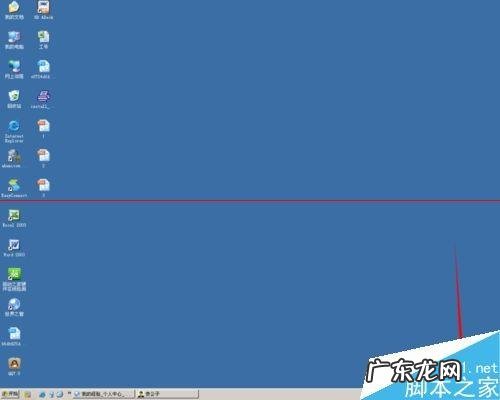
文章插图
5、点击这个图标
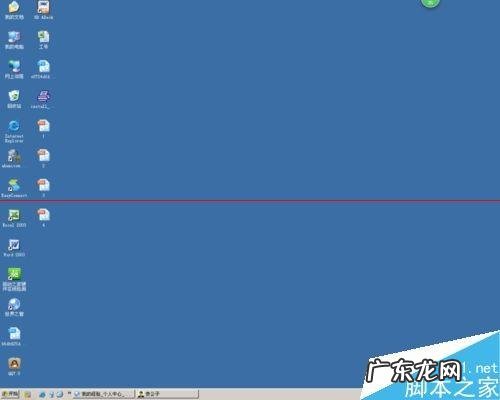
文章插图
6、打开这个窗口后 , 点击设备设置
【惠普1025彩色激光打印机? HP1025彩色激光打印机打印怎么校准偏色的问题?】
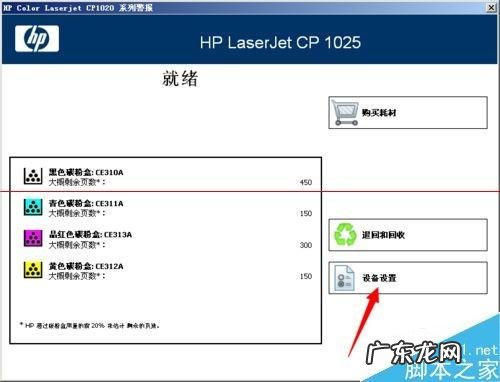
文章插图
7、然后点击”打印质量”
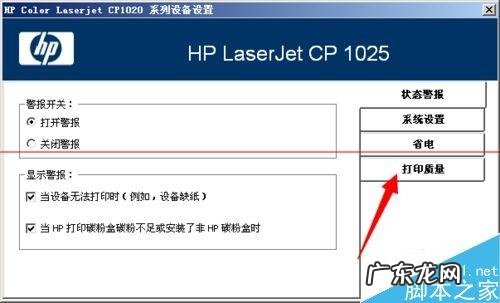
文章插图
8、最后点击“立即校准” , 一般校准个12次以上 , 效果最好
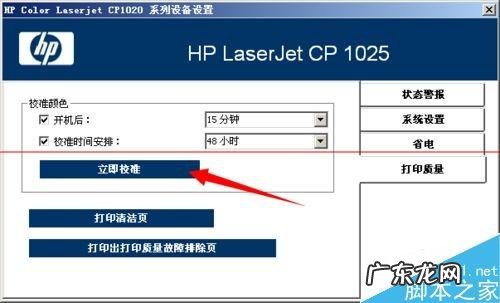
文章插图
注意事项: 一定 要多校准几遍 , 最好12遍以上 。
特别声明:本站内容均来自网友提供或互联网,仅供参考,请勿用于商业和其他非法用途。如果侵犯了您的权益请与我们联系,我们将在24小时内删除。
